Итак, с основными возможностями платформы мы ознакомились и умеем находить нужную информацию. Но она вся за пределами среды разработки, а значит вне нашего фокуса. Разработчику эта информация нужна непосредственно в месте написания кода: так ошибки быстрее замечаются и исправляются и, как следствие, не накапливаются. Те же ошибки, которые, оставлены на потом, будут заметны и не забудутся. Я рассмотрю процесс установки и использования плагина для Eclipse.
Для начала идем на Eclipse Marketplace, ищем по слову Sonar и нажимаем “Установить”.
Прежде чем двигаться дальше, убедитесь, что Sonar запущен и в браузере вам доступна его страница. После этого связываем проект с Sonar.
По непонятной мне причине в появившемся окне понадобится указать groupId и artifactId для вашего проекта.
После этого открываете свой проект в перспективе Sonar и видите свои ошибки. Объем информации зависит от текущего выделения: пакет
Внизу доступны 3 вкладки Web, Hotspots и Violations. В них та же информация, что вы видели в браузере.
Преимущество в том, что вы, щелкнув по описанию ошибки, можете сразу приступить к ее исправлению. В окне редактора ошибки подсвечиваются. Слева есть маркеры; щелкаете по ним и видите предложенные варианты исправления.
Я считаю, что именно сочетание платформы и плагина для вашей любимой среды разработки, не дадут отчетам о состоянии кода вашего проекта превратиться в набор никому неинтересных цифр, которые разработчики забывают посмотреть.
Этой статьей я завершаю цикл, посвященный Sonar. Надеюсь, информация была полезной. Конечно, я рассмотрел не все возможности этой платформы, но то что необходимо на первых порах здесь есть, а дальше у каждого свой путь :)
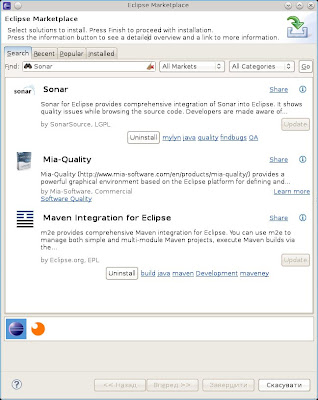
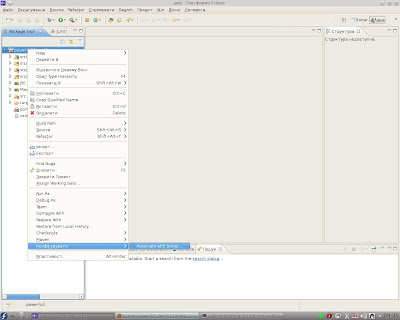
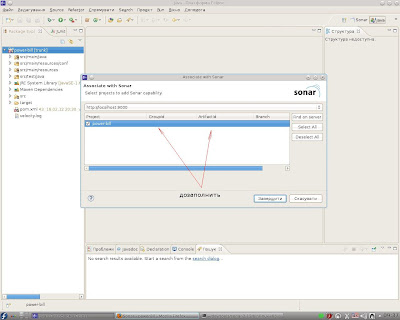

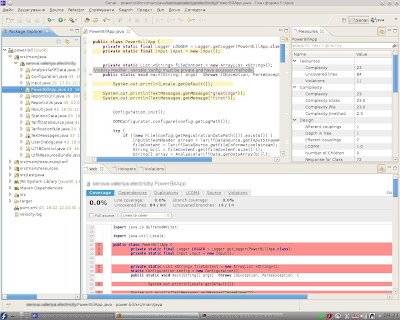
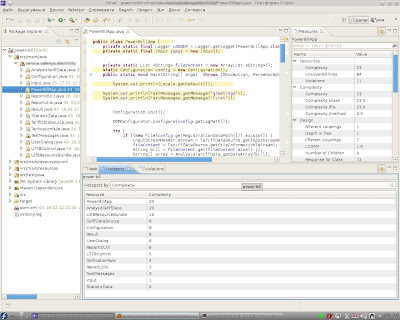
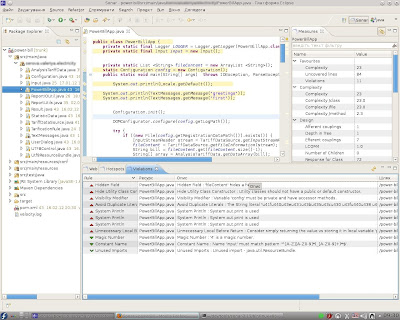
Комментарии